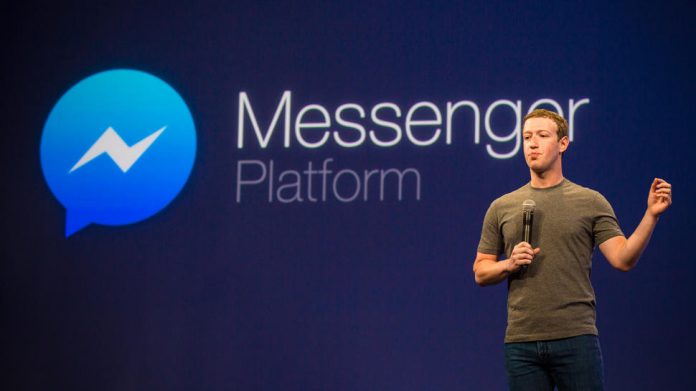Apa Instagram Apakah aplikasi terus mogok di ponsel Anda? Nah, banyak pengguna Android dan iPhone telah melaporkan bahwa Instagram secara otomatis macet atau tertutup saat menggulirkan cerita, posting, gulungan, atau mencoba membuka DM. Ini dapat terjadi karena berbagai alasan tetapi dapat dengan mudah diperbaiki melalui beberapa langkah pemecahan masalah sederhana. Pada artikel ini, mari fokus pada beberapa cara cepat untuk memperbaiki masalah Instagram Crash di Android dan iOS.
Perbaiki Instagram Crash di Android dan iOS
1. restart telepon Anda
Langkah pertama dan paling dasar untuk memperbaiki Instagram mogok adalah memulai ulang Android atau iPhone Anda. Mem-boot ulang ponsel akan menyebabkan kesalahan sementara atau kesalahan pada aplikasi dari awal. Kemudian, periksa Instagram lagi untuk melihat apakah itu macet atau mati. Jika ya, lanjutkan dengan langkah-langkah lain di bawah ini.
ponsel android saya tidak akan memperbarui aplikasi
2. Perbarui aplikasi Instagram
Jika Instagram macet di ponsel Anda karena bug atau kesalahan yang terputus-putus di dalam aplikasi, itu mungkin akan diselesaikan dengan memperbarui aplikasi ke versi terbaru. Pengguna Android dapat pergi ke Google Play Store untuk menginstal pembaruan. Pada saat yang sama, pengguna iPhone dapat membuka toko aplikasi untuk mengunduh versi baru.
3. Hapus Uang Instagram
Jika Anda baru saja memperbarui aplikasi Instagram, akan lebih baik untuk menghapus cache-nya. Ini adalah cara umum untuk mencegah aplikasi mogok.
Di android

- Tekan lama ikon aplikasi Instagram.
- Klik Info Aplikasi.
- Di sini, klik Storage dan ketuk Clear Cache.
- Anda juga dapat membuka halaman Info Aplikasi melalui Pengaturan> Aplikasi> Instagram.
- Sekarang, buka kembali Instagram untuk melihat apakah itu berfungsi dengan baik.
di iOS
Sayangnya, tidak ada opsi untuk menghapus cache aplikasi di iOS. Sebagai gantinya, Anda dapat menghapus aplikasi dan menginstalnya kembali dari App Store- itu akan menghapus semua data terkait, termasuk cache.

- Tekan lama ikon aplikasi Instagram.
- Klik Hapus Aplikasi.
- Klik hapus aplikasi.
- Buka App Store dan instal ulang Instagram.
- Silakan masuk dengan akun Anda untuk melihat apakah itu berfungsi normal.
4. Periksa penyimpanan gratis
Karena lebih sedikit ruang penyimpanan di ponsel Anda, aplikasi dapat macet, lambat, dan macet. Karena itu, pastikan Anda memiliki setidaknya 10-15% ruang penyimpanan kosong di ponsel cerdas Anda. Anda dapat menggunakan langkah-langkah di bawah ini untuk memeriksa sisa ruang penyimpanan di Android dan iPhone.
Di android

cara menghapus akun google dari perangkat
- Buka Pengaturan di ponsel Android Anda.
- Pergi ke penyimpanan.
- Di sini, Anda akan melihat sisa penyimpanan di ponsel Anda. Anda juga akan melihat item mana yang menyimpan berapa banyak.
di iOS

- Buka Pengaturan di iPhone Anda.
- Klik Umum> Penyimpanan iPhone.
- Di sini, periksa penyimpanan yang tersisa.
Jika Anda tidak memiliki cukup penyimpanan, pertimbangkan untuk menghapus beberapa aplikasi atau file yang tidak diinginkan. Kemudian, periksa Instagram lagi untuk melihat apakah semuanya berjalan dengan baik.
5. Hapus instalan dan instal ulang Instagram
Solusi kedua adalah menghapus instalan dan menginstal ulang Instagram di ponsel Anda. Ini mungkin untuk memperbaiki semua masalah yang terkait dengan aplikasi, termasuk penghentian paksa dan masalah kerusakan.
- Tekan lama ikon aplikasi Instagram.
- Klik Copot Pemasangan atau Hapus Aplikasi.
- Konfirmasikan permintaan untuk menghapusnya.
- Instal ulang dari Google Play Store atau App Store.
6. Instagram crash saat mengupload postingan atau story?
Apakah Instagram mogok saat mencoba memposting gambar, video, atau cerita? Masalahnya mungkin ada pada file gambar atau video yang Anda coba unggah. Oleh karena itu, cobalah mengonversi video ke codec yang lebih kompatibel dan populer.
Jika itu adalah gambar HEIF atau HEIC, konversikan ke JPEG atau PNG. Demikian pula, dalam kasus video, Anda dapat mencoba mengurangi resolusi dan kecepatan bingkai. Misalnya, jika itu adalah video 4K 120fps, coba ubah menjadi 1080p 60fps. Anda melakukannya Aplikasi pihak ketiga Kamu bisa menggunakan.
Pengguna iPhone dapat mencoba mengubah format dari 'Efisiensi Tinggi' di Pengaturan> Kamera menjadi 'Kompatibilitas Tinggi'.
7. Keluar dari program beta
Apakah Anda di instagram beta? Nah, versi beta biasanya tidak stabil dan mungkin berisi bug yang dapat menyebabkan crash secara acak. Oleh karena itu, jika Anda terdaftar dalam program beta, akan lebih baik jika Anda meninggalkannya dan kembali ke versi stabil.
Di android

- Luncurkan Google Play Store.
- Buka halaman Instagram.
- Gulir ke bawah ke 'Anda adalah penguji beta'.
- Di sini, klik Tinggalkan. Beri waktu
- Kemudian, hapus instalan dan instal ulang versi stabil Instagram.
di iOS
Untuk mendaftar program beta di iOS, Anda harus memiliki aplikasi TestFlight Apple. Jadi, jika Anda pernah mendaftar dalam versi beta, buka TestFlight, dan luncurkan program. Apakah aplikasi tidak pernah atau belum pernah menggunakannya? Jangan khawatir, Anda tidak menggunakan versi beta. Anda dapat melewati solusi lain.
8. Periksa apakah Instagram sedang down
Apakah instagram crash hanya untuk Anda atau semua orang? Pencarian sederhana dari Google akan menunjukkan kepada Anda apakah Instagram ditujukan untuk semua orang di seluruh dunia. Jika ya, berikan waktu. Ini biasanya karena masalah teknis di latar belakang.

berapa banyak data yang digunakan panggilan suara google hangouts
Anda dapat memeriksa masalah pemadaman apa pun dengan Instagram. DownDetector Bisa juga terus.
9. Penyebab Aplikasi Lain dari Instagram Crash
Terkadang, aplikasi lain dapat menyebabkan Instagram mogok di ponsel Anda. Misalnya, baru-baru ini, pembaruan tampilan web sistem Android yang bermasalah menyebabkan aplikasi mogok secara acak untuk beberapa pengguna. Ini termasuk Facebook, Instagram, dan aplikasi lainnya.
Pencarian Google sederhana sudah cukup untuk mengetahui apakah ada masalah seperti itu. Anda juga akan menemukan solusi untuk masalah tersebut. Dalam contoh di atas, pengguna diminta untuk mencopot pemasangan pembaruan tampilan web sistem Android untuk melindungi aplikasi agar tidak mogok.
10. Perbarui Ponsel Anda
Apakah ponsel Anda menunggu pembaruan perangkat lunak? Sebaiknya perbarui ponsel Anda ke versi terbaru yang tersedia. Ini akan memperbaiki bug atau gangguan yang terputus-putus dengan firmware saat ini.
Di android

- Buka Pengaturan di ponsel Anda.
- Gulir ke bawah dan klik Sistem dan Pembaruan.
- Ketuk pembaruan perangkat lunak (langkah mungkin berbeda di setiap perangkat).
- Periksa apakah pembaruan tersedia.
di iOS

- Buka Pengaturan di iPhone Anda.
- Buka Umum> Pembaruan Perangkat Lunak.
- Di sini, periksa pembaruan dan instal jika tersedia.
Ini adalah beberapa perbaikan cepat untuk memperbaiki masalah crash Instagram di Android dan iOS. Kami berharap sekarang Anda dapat menggunakan aplikasi Instagram di ponsel Anda tanpa masalah. Bagaimanapun, metode mana yang berhasil untuk Anda? Beri tahu saya di komentar di bawah. Lebih banyak tip, trik, dan cara bekerja seperti ini.
Kotak Komentar FacebookAnda juga dapat mengikuti kami untuk berita teknologi instan di berita Google atau untuk tips dan trik, review smartphone & gadget, gabung GadgetToUse Telegram Group atau untuk berlangganan video ulasan terbaru GadgetToUse Youtube Channel.